Trong khi sử dụng máy tính, cũng sẽ có lúc laptop của bạn bị hỏng loa và không thể phát ra bất cứ âm thanh nào. Nhưng bạn không có nhiều kinh nghiệm về máy tính và không biết làm như thế nào? Hãy theo dõi bài viết dưới đây của chúng tôi để biết được cách xử lý khi mà laptop bị hỏng loa.
>>> Tìm hiểu về địa chỉ bán máy tính uy tín
Tại sao laptop không phát ra tiếng?
Chưa kích hoạt Playback Devices

Chưa kích hoạt Playback Devices
Trong khi thao tác có thể các bạn đã bấm nhầm lệnh nào đó và tắt Playback Devices đi làm cho laptop bị mất tiếng. Các bạn cần kiểm tra bằng cách bấm chuột phải vào biểu tượng loa trên thanh Taskbar > chọn Playback Devices. Loa đã được kích hoạt thì sẽ hiển thị màu xanh.
Xung đột phần mềm
Nếu như bạn vừa cài một phần mềm mới trên máy tính và thấy loa bị tắt thì có thể là do xung đột giữa các phần mềm với nhau.
Lỗi phần cứng
Có thể sau một thời gian sử dụng máy tính của bạn đã quá cũ dẫn đến các linh kiện máy tính bị hỏng và gây ra tình trạng mất âm thanh.
Chưa bật loa

Chưa bật loa
Nếu như các bạn đang sử dụng loa ngoài mà lại bị mất tiếng có thể là do giắc cắm loa bị lỏng, cắm lộn dây. Còn có thể là do các bạn đã quên bật loa, loa đang ở mức thấp cũng là một nguyên nhân làm cho máy tính không có âm thanh.
>>> Mẹo chọn máy tính văn phòng cũ cực đơn giản
Giải pháp khắc phục khi laptop bị mất tiếng
Mở to âm lượng
Có thể là do các bạn đã tắt âm thanh của máy tính bằng một câu lệnh nào đó mà bạn lại không nhận ra. Vì thế mà các bạn cần phải kiểm tra âm lượng cả trên máy tính và loa ngoài để chắc chắn loa được bật và mức âm lượng đủ để phát ra âm thanh.
Các bạn cần bấm chuột vào biểu tượng loa trên Taskbar để kiểm tra. m thanh mà đã được bật sẽ hiển thị màu xanh. Ngoài ra các bạn cũng cần kiểm tra các giắc cắm loa, nguồn điện nối với loa để biết được là loa đang kết nối đúng với máy.
Âm lượng trên ứng dụng
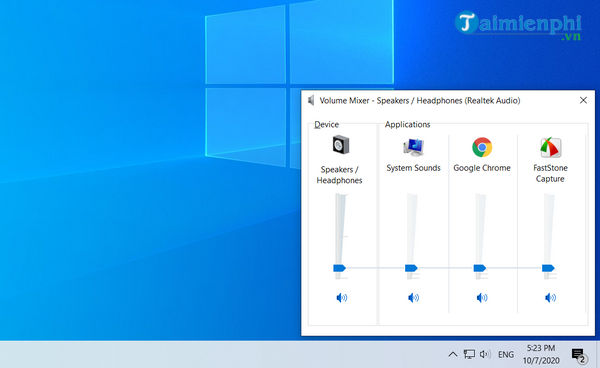
Âm lượng trên ứng dụng
Các bạn cũng cần đảm bảo được là các ứng dụng đã bật âm lượng đủ để bạn nghe thấy. Ví dụ: Trình phát DVD cũng sẽ có điều khiển âm thanh riêng hay tăng giảm âm thanh trong Youtube.
Khởi động lại máy tính
Nếu như các bạn đã thử các cách mà vẫn không thể nghe được âm thanh phát ra từ laptop thì các bạn cần tắt máy tính đi và khởi động lại. Sau khi đã khởi động lại máy tính thì chúng sẽ được đưa trở về trạng thái ban đầu, như thế sẽ có thể giúp bạn giải quyết được khác nhiều lỗi xảy ra.
Trình điều khiển âm thanh
Để kiểm tra được trình điều khiển âm thanh trên máy, các bạn cần bấm chuột phải vào biểu tượng loa trên Taskbar:
- Trên bảng điều khiển các bạn chọn Playback Devices
- Chọn biểu tượng loa (Speakers)
- Properties
- Ở cuối cửa sổ chọn Use this Device (enable) > Bấm OK.
Cổng kết nối hay tai nghe
Có thể các bạn chưa biết rằng cổng âm thanh là một cổng riêng và các bạn cần phải cắm đúng mới có thể nghe thấy âm thanh. Mặt khác, nếu như các bạn mà không thể nghe thấy gì từ loa trên máy thì có thể là do các bạn đã cắm vào cổng ra, nó sẽ ngăn âm thanh phát qua loa trong máy tính thông thường.
Vì thế mà các bạn cần kiểm tra các cổng và đảm bảo đã được kết nối đúng. Ngoài ra nếu như các bạn đang kết nối HDMI với màn hình có loa tích hợp thì cũng có thể là do âm thanh đã biến mất. Ngoài ra, máy tính của bạn mà có card âm thanh riêng với âm thanh tích hợp trên bo mạch chủ, thì các bạn cũng cần đảm bảo thiết bị đầu ra chính xác đã được chọn trên tab Playback.
Microsoft FixIt Troubleshooters

Microsoft FixIt Troubleshooters
Microsoft cũng đã có một số các giải pháp khắc phục sự cố FixIt dành cho các lỗi sự cố âm thanh trong Windows.
- Các bạn cần vào Start chọn Control Panel > Tìm và chọn mục Troubleshooting.
- Trong mục Hardware and Sound > chọn Troubleshoot audio playback
- Trong cửa sổ mới hiện ra > chọn Next để chạy chương trình sửa lỗi âm thanh.
Cập nhật BIOS
Có một số những mẫu laptop cần cập nhật BIOS để âm thanh hoạt động dễ dàng. m thanh mà ngừng hoạt động khi bạn đang nâng cấp máy tính hay tải xuống các bản cập nhật thì các bạn cần truy cập vào trang web của nhà sản xuất và tải xuống BIOS mới nhất.
Nhưng các bạn cũng cần phải đảm bảo rằng card âm thanh đã được bật. Cũng có đôi khi âm thanh đã bị tắt trong BIOS, vì thế dù các bạn có làm gì đi nữa cũng không thể sửa lỗi mất tiếng trong máy tính.
Xóa Sound Driver và cài lại
Còn một lưu ý nữa mà các bạn có thể làm để sửa lỗi mất tiếng của máy tính là gỡ trình quản lý âm thanh Sound Driver và cài lại.
- Vào Control Panel > chọn Device Manager.
- Bấm chọn Sound, video and game controllers.
- Bấm chuột phải vào High Definition Audio Device > chọn Uninstall.
- Sau đó các bạn cần tắt máy và khởi động lại, máy tính sẽ tự động cài Sound device.
Bài viết trên đã giúp các bạn có thể tìm hiểu về nguyên nhân laptop và máy tính bị mất tiếng, không có âm thanh và cách để xử lý. Hy vọng các thông tin trên sẽ hữu ích cho các bạn trong khi sử dụng máy tính.
>>> Tin liên quan: Tại sao laptop của bạn dễ bị nóng và giải pháp hiệu quả nhất?